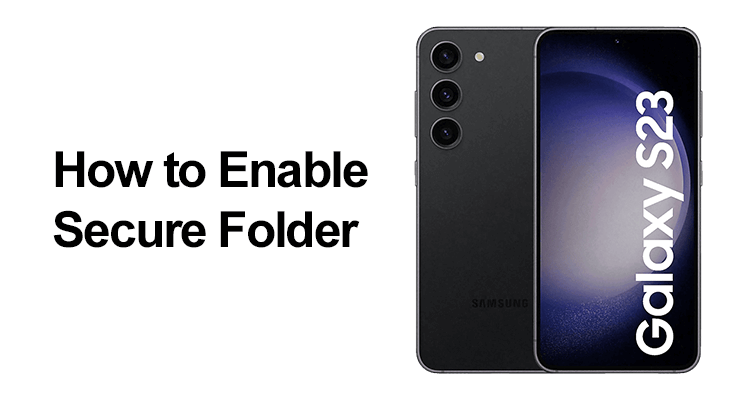
In unserer modernen Welt sind Smartphones zum Bewahrer unserer persönlichsten Daten geworden. Die Samsung Galaxy S23-Serie ist sich der dringenden Notwendigkeit des Datenschutzes bewusst und führt den sicheren Ordner ein. Diese Funktion bietet einen privaten, verschlüsselten Hafen für Ihre vertraulichen Informationen, geschützt durch einen einzigartigen Passcode. Es ist so konzipiert, dass Ihre privaten Daten vor allen Personen verborgen bleiben, mit denen Sie sie nicht teilen möchten.
Den sicheren Ordner verstehen
Was ist der sichere Ordner?
Der Secure Folder von Samsung ist mehr als nur ein digitaler Schließfach. Es handelt sich um einen verschlüsselten, sicheren Bereich auf Ihrem Gerät. Sicherung Ihre wichtigen Dateien, Bilder und Apps sind nur über einen von Ihnen eingerichteten Passcode zugänglich. Diese Funktion ist ein wesentlicher Bestandteil des Engagements von Samsung für Ihre Privatsphäre und Sicherheit.
Die Galaxy S23-Serie bietet erweiterte Sicherheitsfunktionen, wobei der sichere Ordner hervorsticht. Es ist ein Beispiel für die verteidigungsfähige Knox-Sicherheitsplattform von Samsung und stellt sicher, dass Ihre privaten Daten den Schutz erhalten, den sie verdienen.
Sicheren Ordner einrichten: So aktivieren Sie den sicheren Ordner im Samsung Galaxy S23
Die Samsung Galaxy S23-Serie kommt diesem Bedürfnis mit der Funktion „Sicherer Ordner“ entgegen. Dieses Tool fungiert als digitaler Tresor und bietet Ihnen einen privaten und verschlüsselten Bereich zum Speichern vertraulicher Informationen. Um sicherzustellen, dass Ihre Daten nur für Sie zugänglich bleiben, werden sie durch einen einzigartigen Passcode Ihrer Wahl geschützt.
Das Aktivieren des sicheren Ordners auf Ihrem Samsung Galaxy S23 ist ein einfacher und intuitiver Vorgang Ein- und Ausschalten des kabellosen Ladens:
- Öffnen Sie Ihre Einstellungen: Tippen Sie zunächst auf das Symbol „Einstellungen“ auf Ihrem Galaxy S23. Dies ist Ihr Zugang zur individuellen Anpassung und Steuerung verschiedener Aspekte Ihres Telefons.
- Navigieren Sie zu Sicherheitsfunktionen: Suchen Sie in den Einstellungen die Option „Sicherheit und Datenschutz“ und wählen Sie sie aus. Dieser Abschnitt ist verschiedenen Sicherheitsmaßnahmen und Datenschutzeinstellungen für Ihr Gerät gewidmet.
- Greifen Sie auf weitere Sicherheitseinstellungen zu: Suchen Sie im Abschnitt „Sicherheit und Datenschutz“ nach „Weitere Sicherheitseinstellungen“ und tippen Sie darauf. Dies führt Sie zu detaillierteren Optionen zur Sicherung Ihres Geräts.
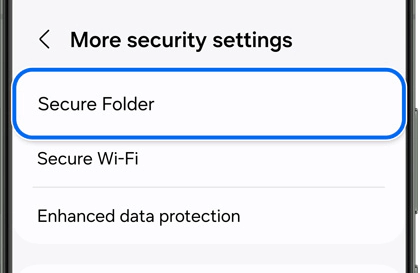
- Suchen Sie den sicheren Ordner: Scrollen Sie durch die verfügbaren Optionen, bis Sie „Sicherer Ordner“ finden. Tippen Sie darauf, um mit der Einrichtung dieses privaten Bereichs zu beginnen.
- Richten Sie Ihr Samsung-Konto ein: Melden Sie sich bei Aufforderung bei Ihrem Samsung-Konto an. Dieser Schritt ist von entscheidender Bedeutung, da er Ihren sicheren Ordner für zusätzliche Sicherheits- und Wiederherstellungsoptionen mit Ihrem Konto verknüpft.
- Wählen Sie Ihre Sicherheitsmethode: Nach der Anmeldung werden Sie aufgefordert, eine Sicherheitsmethode für den Zugriff auf den sicheren Ordner auszuwählen. Sie können sich für eine PIN, ein Passwort oder ein Muster entscheiden – je nachdem, was sich für Sie am sichersten und bequemsten anfühlt.
- Schließen Sie die Einrichtung ab: Befolgen Sie alle zusätzlichen Anweisungen auf dem Bildschirm, um die Einrichtung Ihres sicheren Ordners abzuschließen. Sobald Sie fertig sind, verfügen Sie über einen sicheren, verschlüsselten Bereich auf Ihrem Telefon, der nur für Ihre Augen reserviert ist.
Mit diesen Schritten haben Sie den sicheren Ordner auf Ihrem Samsung Galaxy S23 erfolgreich aktiviert und erhalten so einen sicheren Ort zum Speichern sensibler Daten vor unerwünschtem Zugriff.
Beim S23 Plus und S23 Ultra entspricht der Prozess dem des Standard-S23. Bedenken Sie jedoch, dass die Verfügbarkeit von Bildschirmen und Einstellungen je nach Mobilfunkanbieter und Softwareversion variieren kann.

Aktivieren Sie den sicheren Ordner auf Ihrem Samsung Galaxy S23
Sobald Sie die Einrichtung abgeschlossen haben, wird ein Symbol für einen sicheren Ordner angezeigt, über das Sie auf Ihre versteckten Dateien und Apps zugreifen können. Für zusätzliche Sicherheit können Sie Ihren sicheren Ordner mit Ihrem Samsung-Konto zurücksetzen, falls Sie Ihren Passcode vergessen.
Anpassen und Verwenden von Secure Folder
- Anleitung zum sicheren Ordner auf S23: Beim S23 Plus können Sie den sicheren Ordner personalisieren, indem Sie seinen Namen oder sein Symbol ändern, um ihn nicht mehr von anderen Apps zu unterscheiden und so Ihre Privatsphäre zu verbessern.
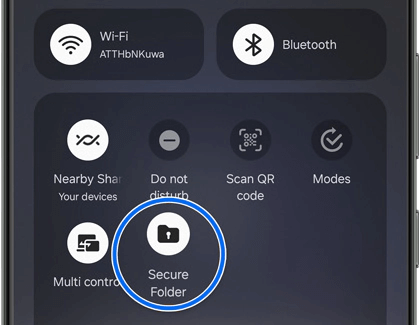
- So verwenden Sie den sicheren Ordner S23: Die Verwendung von Secure Folder ist intuitiv. Um Apps hinzuzufügen, tippen Sie im sicheren Ordner auf „Apps hinzufügen“ und wählen Sie die Apps aus, die Sie sichern möchten. Um Dateien hinzuzufügen, wählen Sie „Weitere Optionen“, dann „Dateien hinzufügen“ und wählen Sie die gewünschten Dateien aus Ihrem internen Speicher oder Ihrer SD-Karte aus.
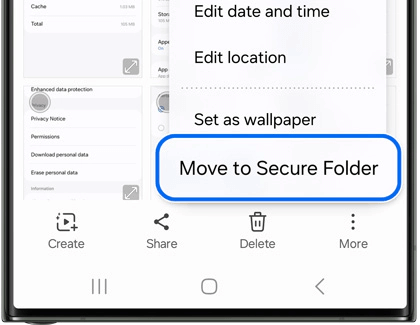
- Samsung S23 Ultra Ordnerschutz: Das S23 Ultra geht mit zusätzlichen Datenschutzfunktionen noch einen Schritt weiter. Sie können das Symbol für den sicheren Ordner selbst ausblenden, sodass es auf dem Bildschirm Ihrer Apps unsichtbar wird. Dies erfolgt über das Bedienfeld „Schnelleinstellungen“ oder unter „Weitere Sicherheitseinstellungen“ im Haupteinstellungsmenü.
Erweiterte Funktionen und Fehlerbehebung
Das S23 ermöglicht erweiterte Anpassungs- und Sicherheitseinstellungen, einschließlich der Einrichtung von Samsung Pass für das automatische Ausfüllen im sicheren Ordner und der Verwaltung von Sicherheitszertifikaten und Kontaktinformationen.
Wenn Sie Probleme mit Secure Folder haben, Samsungs Anleitung zur Fehlerbehebung kann eine wertvolle Ressource sein. Stellen Sie sicher, dass die Software Ihres Geräts auf dem neuesten Stand ist, um eine optimale Funktionalität zu gewährleisten.
Häufig gestellte Fragen
In diesem Abschnitt können zusätzliche Fragen zu Secure Folder beantwortet werden und hilfreiche Einblicke in seine Verwendung und Funktionen gegeben werden.
Kann ich die Fingerabdruckauthentifizierung für den sicheren Ordner auf meinem S23 Ultra verwenden?
Ja, Sie können die Fingerabdruckauthentifizierung für den sicheren Ordner auf Ihrem S23 Ultra verwenden. Dadurch wird eine biometrische Sicherheitsebene hinzugefügt, die einen schnellen und sicheren Zugriff gewährleistet. Um dies einzurichten, gehen Sie zu den Einstellungen für sichere Ordner und wählen Sie die Fingerabdruckoption als Ihre bevorzugte Sicherheitsmethode aus. Dies lässt sich nahtlos in die biometrischen Funktionen Ihres Geräts integrieren.
Ist es möglich, vorhandene Dateien auf einem Samsung S23 in den sicheren Ordner zu verschieben?
Absolut. Sie können vorhandene Dateien ganz einfach in den sicheren Ordner auf Ihrem Samsung S23 verschieben. Navigieren Sie einfach zu der Datei, wählen Sie sie aus und wählen Sie dann im Menü die Option „In sicheren Ordner verschieben“. Dadurch werden Ihre ausgewählten Dateien in den sicheren Ordner übertragen und so deren Privatsphäre und Sicherheit gewährleistet.
Wie kann ich mein Passwort für den sicheren Ordner auf dem Galaxy S23 Ultra wiederherstellen?
Wenn Sie Ihr Passwort für den sicheren Ordner auf dem Galaxy S23 Ultra vergessen, können Sie es mit Ihrem Samsung-Konto zurücksetzen. Gehen Sie zum Anmeldebildschirm für den sicheren Ordner, tippen Sie auf „Passwort vergessen“ und befolgen Sie die Anweisungen, um es über Ihr Samsung-Konto zurückzusetzen. Für diese Funktion ist es erforderlich, dass Sie zuvor Ihr Samsung-Konto für Wiederherstellungszwecke eingerichtet haben.
Kann ich die Daten in meinem sicheren Ordner auf dem Galaxy S23 in der Cloud sichern?
Seit den neuesten Updates wird das Sichern von Daten aus dem sicheren Ordner in der Cloud auf dem Galaxy S23 nicht unterstützt. Secure Folder soll eine erhöhte Sicherheit bieten, indem es Daten lokal auf dem Gerät speichert und dadurch Cloud-Backups für deren Inhalte einschränkt.
Wie kann ich das Symbol für den sicheren Ordner auf meinem Samsung Galaxy S23 ein- oder ausblenden?
Um das Symbol „Sicherer Ordner“ auf Ihrem Samsung Galaxy S23 ein- oder auszublenden, gehen Sie zu „Einstellungen“, dann „Sicherheit und Datenschutz“ und tippen Sie auf „Weitere Sicherheitseinstellungen“. Wählen Sie hier „Sicherer Ordner“ und passen Sie die Option „Sicheren Ordner zum Apps-Bildschirm hinzufügen“ an, um das Symbol auszublenden oder einzublenden. Alternativ können Sie die Sichtbarkeit über das Bedienfeld „Schnelleinstellungen“ umschalten.
Welche Dateitypen kann ich im sicheren Ordner auf meinem S23 Ultra speichern?
Im sicheren Ordner Ihres S23 Ultra können Sie verschiedenste Dateitypen speichern, darunter Fotos, Videos, Dokumente, Audiodateien und sogar Apps. Grundsätzlich kann jede Datei, die Sie im regulären Speicher des Telefons speichern können, zur Verbesserung der Privatsphäre in den sicheren Ordner verschoben werden.
Unterscheidet sich die Funktion „Sicherer Ordner“ der Samsung S23-Serie von den Vorgängermodellen?
Die Secure Folder-Funktion der Samsung S23-Serie setzt die Tradition fort, robuste Sicherheit und Datenschutz für Ihre Daten zu bieten. Während die Kernfunktionalität den Vorgängermodellen ähnelt, verfügt die S23-Serie möglicherweise über aktualisierte Schnittstellen und verbesserte Sicherheitsprotokolle, die die neuesten Fortschritte in der Smartphone-Technologie und -Sicherheit widerspiegeln.
Unser Fazit
Secure Folder in der Samsung Galaxy S23-Serie ist ein Beweis für Samsungs Engagement für die Privatsphäre und Sicherheit der Benutzer. Ob für den persönlichen Gebrauch oder für berufliche Vertraulichkeit, diese Funktion ist ein unverzichtbares Werkzeug. Durch die Bereitstellung eines sicheren Speicherplatzes für vertrauliche Daten, Anpassungsoptionen und robuste Sicherheitsmaßnahmen ist Secure Folder eine unverzichtbare Funktion für jeden Benutzer eines Galaxy S23, S23 Plus oder S23 Ultra.






Hinterlassen Sie uns einen Kommentar